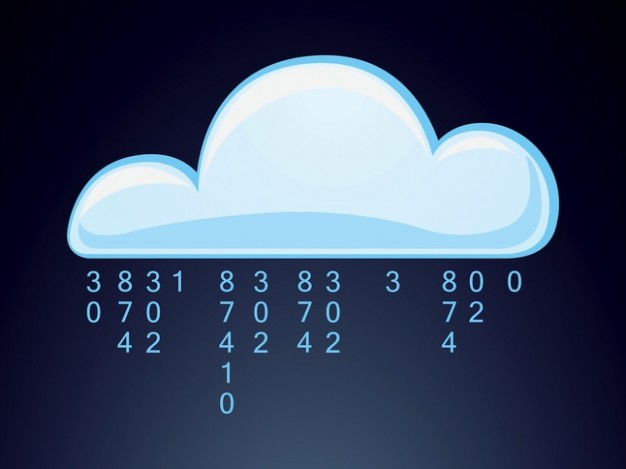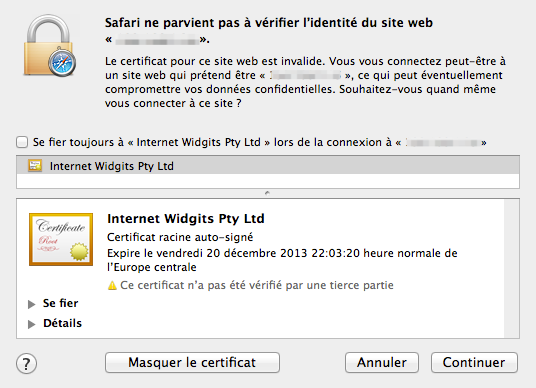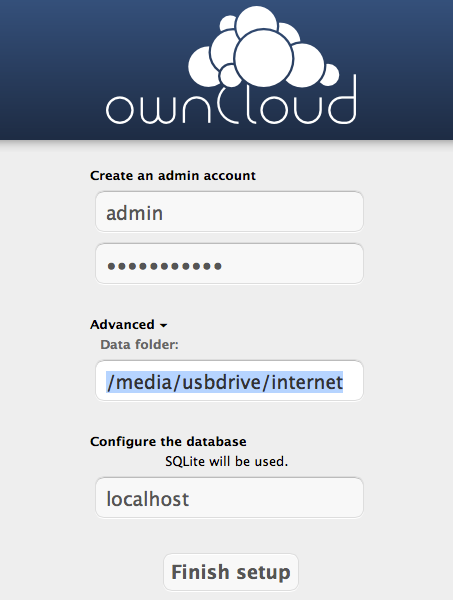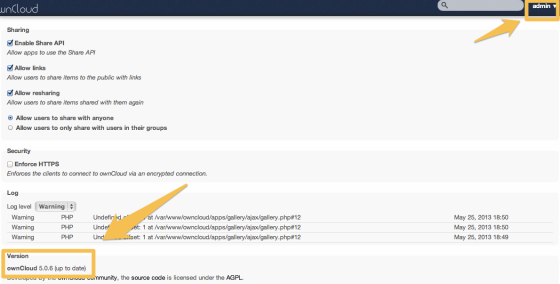Raspberry Pi et Owncloud 5 en HTTPS avec Nginx
Achtung : Dieser Artikel wurde automatisch von Bing Translate übersetzt
Advertencia : Este artículo ha sido traducido automáticamente por Bing Translate
[Update 11/11/13] Testé et validé avec la 5.0.13
Avec la dernière version de Owncloud 5.0.6, le tutoriel de la version 4 ici avait besoin de précisions. Grâce aux nombreux commentaires et à Tef, vous avez droit à un tutoriel à jour ! 🙂
- Installer les paquets pour le serveur Nginx avec PHP et la base de données
apt-get install nginx php5-fpm php5 php5-json php5-gd php5-sqlite curl libcurl3 libcurl3-dev php5-curl php5-common php-xml-parser sqlite php-apc
Il m’installe apache2.2 et moi j’en veux pas ! 🙂
apt-get remove apache2.2
- Télécharger Owncloud. A l’écriture de ce post, c’est la version 5.0.6 qui est la dernière en date.
cd /var/www wget http://download.owncloud.org/community/owncloud-5.0.6.tar.bz2
- Décompresser l’archive télécharger
tar jxvf owncloud-5.0.6.tar.bz2
- Changer le owner du répertoire
chown -R www-data:www-data /var/www/owncloud
- Créer le répertoire /etc/nginx/certs s’il n’existe pas
mkdir /etc/nginx/certs
- Générer les certificats pour le site. Vous devez être dans le répertoire /etc/nginx/certsAttention : utilisez un mot de passe robuste pour générer votre certificat. Le certificat est valable 365 jours. Il faudra en générer un nouveau dans un an
cd /etc/nginx/certs openssl genrsa -des3 -out owncloud.key 1024 openssl req -new -key owncloud.key -out owncloud.csr cp owncloud.key owncloud.key.org openssl rsa -in owncloud.key.org -out owncloud.key openssl x509 -req -days 365 -in owncloud.csr -signkey owncloud.key -out owncloud.crt
- Supprimer les fichier inutiles
rm owncloud.csr owncloud.key.org
- Créer un fichier /etc/nginx/sites-available/owncloud (A vous de choisir le port)
server { listen 8091 ssl; ssl_certificate /etc/nginx/certs/owncloud.crt; ssl_certificate_key /etc/nginx/certs/owncloud.key; error_log /var/log/nginx/owncloud.log; access_log /var/log/nginx/owncloud.log; server_name owncloud; root /var/www/owncloud; client_max_body_size 10G; # set max upload size fastcgi_buffers 64 4K; rewrite ^/caldav((/|$).*)$ /remote.php/caldav$1 last; rewrite ^/carddav((/|$).*)$ /remote.php/carddav$1 last; rewrite ^/webdav((/|$).*)$ /remote.php/webdav$1 last; index index.php; error_page 403 = /core/templates/403.php; error_page 404 = /core/templates/404.php; location ~ ^/(data|config|.ht|db_structure.xml|README) { deny all; } location / { rewrite ^/.well-known/host-meta /public.php?service=host-meta last; rewrite ^/.well-known/host-meta.json /public.php?service=host-meta-json last; rewrite ^/.well-known/carddav /remote.php/carddav/ redirect; rewrite ^/.well-known/caldav /remote.php/caldav/ redirect; rewrite ^(/core/doc/[^/]+/)$ $1/index.html; try_files $uri $uri/ index.php; } location ~ ^(?<script_name>.+?.php)(?<path_info>/.*)?$ { try_files $script_name = 404; fastcgi_param PATH_INFO $path_info; fastcgi_pass unix:/var/run/php5-fpm.sock; fastcgi_split_path_info ^(.+.php)(/.*)$; fastcgi_param SCRIPT_FILENAME $document_root$fastcgi_script_name; fastcgi_param HTTPS on; include fastcgi_params; } } - Activer le site
ln -s /etc/nginx/sites-available/owncloud /etc/nginx/sites-enabled/owncloud
- Changer les droits sur le répertoire partagé. Chez moi c’est /media/usbdrive/internet.
chown -R www-data:www-data /media/usbdrive/internet
- Modifier le fichier /etc/php5/fpm/php.ini pour augmenter la taille des fichiers pouvant être envoyés
upload_max_filesize = 700M post_max_size = 800M
- Relancer NGINX et php5-fpm
service nginx restart service php5-fpm restart
- Accéder à Owncloud par https://<IP_du_Raspberry> :<port_dans_la_configuration>/
Affichage du certificat pour se connecter à votre Owncloud
- Il vous suffit alors de suivre les instructions à l’écran
Paramètres de configuration de Owncloud
Voilà pour votre cloud à jour avec la dernière version. Pour les futures mises à jour, vous y avez accès depuis l’interface avec le user admin, dans l’administration, tout en bas.
Si vous avez une mise à jour à faire, vous pouvez suivre les instructions officielles qui sont ici. Faites bien attention car ils font une différence entre update (changement de version mineure : 5.0.6 à 5.0.7) et upgrade (changement de version majeure : 5.0.6 à 5.1.0).